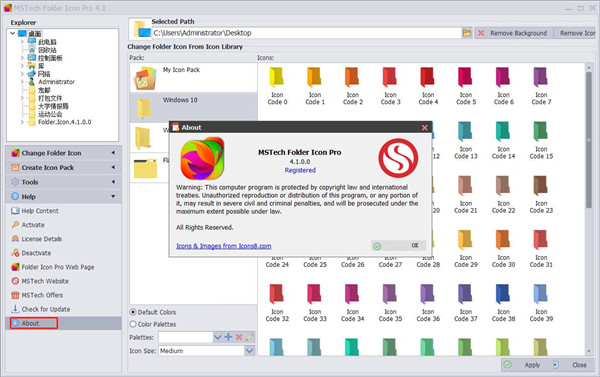软件大小:74.4MB
软件语言:简体中文
软件授权:官方版
软件类别:图形图像
软件等级:
更新时间:2023-09-01
应用平台:Win10/Win8/Win7
50%
50%
本地下载
还在为找不到好用的改文件夹图标样式软件而烦恼吗?今天我给大家推荐的这款软件完美的解决所有问题,它就是“MSTech Folder Icon”,是一款功能强大且实用的修改文件夹图标样式软件。该软件内置了丰富的图标库,可以供用户任意进行选择哦,没有任何拘束。此外,支持常见的图像格式,其中包括:PSD、GIF、JPEG、PNG、SVG等,无需为转码而烦恼。值得一提的是,今天我给大家带来的是“MSTech Folder Icon破解版”,该版本是经过大神精心破解过的,文件夹里面附带了破解补丁,可完美激活该软件,完成后就可以免费使用了。下文还有详细的安装破解教程,有需要的用户可以参考一下!不仅如此,支持颜色调试,用户可以依据个人口味进行调色,简直不要太舒服哦。有了这款软件之后,你就可以轻松更改图标样式了。除此之外,这款软件体积也不大,内存不大的朋友也可以轻松进行安装使用哦。感兴趣的用户还在等什么,欢迎前来下载体验!
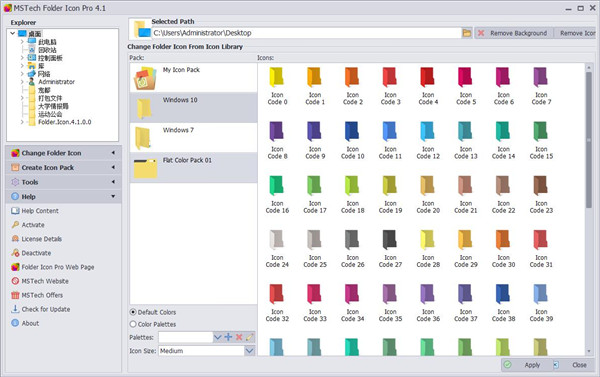
1、软件显示本地资源管理器,可以查看C盘D盘桌面
2、鼠标在左侧选择一个文件夹,从官方提供的颜色模板选择一个使用
3、几秒钟就可以修改一个文件夹颜色,没有任何难度
4、支持图标管理功能,您可以替换文件夹图标
5、可以使用官方提供的图标替换,也可以自己添加新的图标到软件替换
6、支持颜色调试,如果觉得官方提供颜色不好看就在软件自己调色
7、支持文字设置功能,您可以在添加图标的时候附加文字
8、将文字运用到你的图标上,从而将图标替换win默认的文件夹图标
1、Windows Shell集成(高级右键单击菜单)
Windows上下文菜单上“主要收藏”图标列表旁边的“ 文件夹图标”子菜单将最多可以包含3个软件包
2、图标库(图标包)
它带有基本版和专业版的免费图标包。此外,还有更多专为Pro版设计的自定义包,可以从网站下载并添加到库中
3、Windows Shell菜单设置
另外,您可以自定义Windows Shell菜单,并根据自己的喜好和想法使用添加到库中的任何其他Icon Pack。您可以有一个主包,它将在主下拉菜单中提供,还有三个额外的包作为子菜单。只需单击一下,您就可以访问列表60中的图标
4、Windows默认图标
除了库中所有图标包外,该软件还会根据计算机上已安装的OS版本加载Windows默认图标,这意味着您可以使用Windows默认图标通过该软件更改文件夹图标
5、创建图标包
此外,您甚至无法访问大量的图标包(在此处),而且还允许您使用图标文件旁边的任何其他资源文件
6、支持常见的图像格式
除了前面提到的所有选项之外,您还可以通过选择预定义的文件夹图标(模板)或任何自定义文件夹图标,将任何图像应用于文件夹图标
7、在您的图标上应用任何文本/图像
通过选择预定义的文件夹图标(模板)或任何自定义文件夹图标,可以将任何文本/图像应用于文件夹图标
8、访问其他资源
可以从任何可执行文件(* .exe),库(* .dll)或图标库(* .icl)文件中加载图标,您可以轻松地将它们分配给任何文件夹
9、Windows默认图标
由于Windows允许用户使用任何自定义图标(例如“计算机”,“文件夹”等),因此它也需要高级技术来创建和调整图标,但是只需使用文件夹图标即可完成
10、文件夹背景(仅Win 7)
默认情况下,Windows缺少设置或更改文件夹背景的功能,使用“文件夹图标”您可以使用任何图像文件单击两次即可设置或删除任何文件夹的背景
1、下载软件压缩包文件,直接点击“Setup.exe”,进行安装
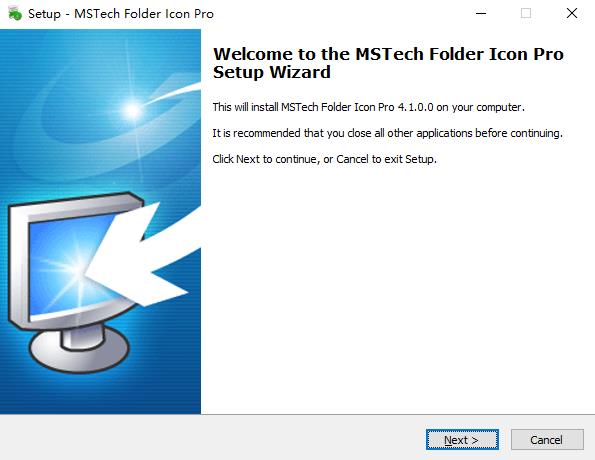
2、阅读软件的许可协议,阅读完成后点击我接受许可协议,必须接受协议才能继续安装软件
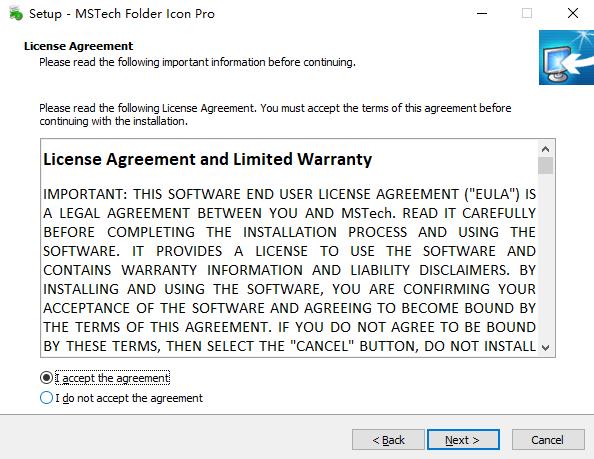
3、点击Browse可更改安装软件位置
安装向导默认设置的软件默认安装路径为C:MSTech (Modern Software Technology)MSTech Folder Icon Pro

4、设置您需要使用的桌面图片,如果您需要快速启动这款软件,就勾选,不启动就不勾选

5、确认软件安装信息,无误,点击install进行安装
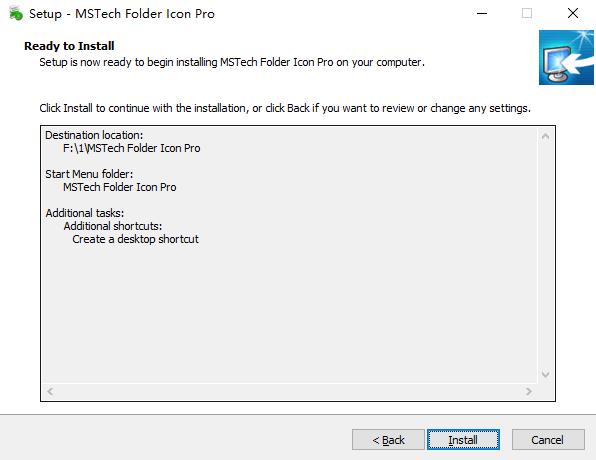
6、软件安装完成,安装向导会提示完成软件安装向导,取消沟选,点击finish

7、将Crack文件下的文件复制到软件文件夹下,点击替换目标中的文件
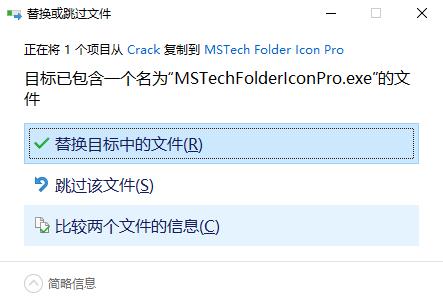
8、双击打开软件,点击下图红色选框下的about,如下图即为破解完成,可以放心使用软件